Hogyan lehet visszaállítani fülek mozile
Amikor dolgozik a böngésző funkció megőrzése és helyreállítása a lapok nagyon hasznos lehet. Mozilla Firefox - az egyik vezető alkalmazások használata az interneten, és a fejlesztők folyamatosan dolgoznak, hogy javítsa meg. Azonban Firefox összeomlik mindig megtörténhet. Ezért olyan fontos, hogy tudja, hogyan kell visszaállítani lapokat Mozile.
Beállítások visszaállításához az alapértelmezett lapok
Ha a Firefox az alapértelmezett beállításokat csökkenése után, vagy indítsa újra a böngészőt, akkor csak kap a honlapra, így nem lesz képes elérni és visszaállítani az adatokat.
Ahhoz, hogy beállított egy szabályt, hogy visszaállítsa az előző ülésen, amely megnyitja lapok aktív az utolsó ülésen:
Amikor bezárja a böngészőt, és menjen bele újra, akkor látni fogja az összes fület, ami működött zárásig. És ha van egy csepp a Firefox, akkor megjelenik egy felugró keret egy javaslatot, hogy visszaállítsa az előző ülésen.
Hogyan lehet visszaállítani a füleket Firefox Magazine
Ha a böngésző munkamenet helyreállítása helyesen van beállítva, ha újraindítja az összes fület, akkor fuss át a „History”, található a fő menüsor. Ha a történelem a látogatók és nyitott oldalak megmarad, akkor lesz aktív, vagy válassza a „Restore előző session”, vagy legördülő menü „nemrég bezárt lapok / ablakok.” Ebből a menüből, például, akkor nyissa meg az utolsó lezárt fül Firefox.
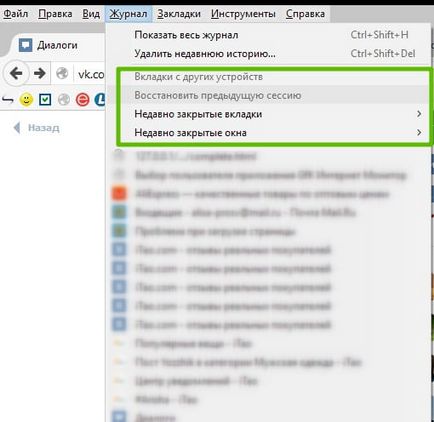
Hogyan lehet visszaállítani zárt fülek Mozile szinkronizálással
Ha vissza kell állítani a Firefox lapot nyitott egy másik készülékre, ez a funkció a szinkronizálást.
Hogyan lehet visszaállítani a Firefox fülek segítségével Session Manager
Session Manager - a hivatalos böngészőbővítményével, amely nemcsak segít helyreállítani bezárt lapok Firefox, hanem megkönnyíti azok megőrzésére és katalogizálás. Hála neki, akkor létrehozhat nyilvántartások konkrét ülések és nyissa meg őket bármikor kérésre. Enélkül a visszaállítási lapján Mozile előző ülés lehetetlen. Ez is segít kivonat a történelem véletlenül bezárt lapok.
Itt egy keresési kiegészítőket megkeresi és telepíti a Session Manager. Az alkalmazás működik újraindítása nélkül a böngésző.
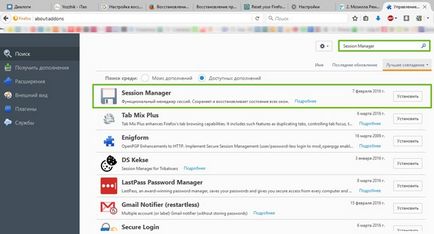
Az addon nagyon rugalmas beállításokat megőrzése rendszer ülések, így könnyen kezelhető, hogy képes helyreállítani zárt lapján Mozile. A bővítés az archív Session Manager akár 30 munka ülés a böngészőben.
Hogyan lehet visszaállítani bezárt lapok Firefox rendszeren keresztül fájlokat
A fájl tartalmazza a legfontosabb és leginkább releváns információt a munkát a böngésző, beleértve lapok és webhelyek nyitott az utolsó ülésén, az úgynevezett sessionstore, úgy tűnik, csak a zárás után a Firefox.
Ha a böngésző tartalmazta a szükséges adatokat megnyugtatást jobb, hogy mentse a fájlt egy mappába, hogy visszaszerezze az adatokat.
Tehát, hogy ha kinyitja a böngésző hibája, mint egy zárt lapot vissza Mozile nem állt, akkor ne felülírás sessionstore. Megtalálható a felhasználói profil a készüléken:
- A Windows 7, vagy annál magasabb a C: \ Users \ Felhasználó \ AppData \ Roaming \ Mozilla \ Firefox \ Profiles \ *** alapértelmezett .. A mappa az alapértelmezett kiterjesztés lehet mindenféle számokkal és betűkkel a cím. Itt, a jelenlegi állapotában az ülésen, és tárolják sessionstore.js, valamint sessionstore-mentések mappában;
- Az operációs rendszer Mac:
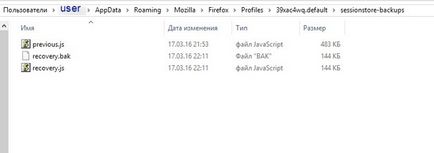
Amikor eldönti, hogyan kell visszaállítani a zárt fület Mozile, a böngésző utal sessionstore.js fájlt. És amikor ez hiányzik vagy sérült, üres lap nyitásakor helyett a kívánt ülésén. Nyitva sessionstore-mentések mappában, akkor láthatjuk recovery.js fájlok recovery.bak, previous.js. Mindegyikük tartani az állam az internet böngésző egy bizonyos ponton. Vedd egyikük, átnevezés sessionstore.js és helyezzük a fő mappában profilok. Chance sikeres visszaállítása egy bezárt lap Firefox ugyanakkor nagyon magas.
Ezeken a műveleteket, győződjön meg róla, hogy mentse biztonsági másolatot az összes fájlt.